Paras näytön tallennin iPadille: 8 parasta valintaa plussine ja miinuksineen
Haluatko luoda opetusvideoita, tallentaa pelien kohokohtia tai pitää kokouksia iPadillasi, tarvitset tietenkin oikean näytön tallentimen iPadille. Vaikka siinä on sisäänrakennettuja ominaisuuksia, siitä puuttuu joitakin tarvittavia ominaisuuksia. Siksi ammattimaisemman tuloksen saavuttamiseksi on nykyään saatavilla useita vaihtoehtoja. Tässä artikkelissa on koottu yhteen kahdeksan parasta iPad-näytön tallenninta. Lue lisää ja ota selvää, mikä niistä sopii parhaiten iPadin näytön tallennustehtäviin.
Ennen kuin tutustut iPadin kahdeksan parhaan näytön tallentimen luetteloon, tutustu ensin seuraaviin taulukoihin nähdäksesi valittujen tallennustyökalujen keskeiset ominaisuudet.
| Näytön tallennin iPadille | Videon laatu | Kasvokameran peittokuva | Äänitys | Muokkaustyökalut | Jakamisasetukset |
| Tallenna se! | HD | Joo | Vain mikrofoni | Perus (Leikkaa, Taita) | Sosiaalinen media ja sähköposti |
| DU-tallennin | HD | Joo | Sisäinen/Ulkoinen | Lisäasetukset (Leikkaa, Yhdistä, Teksti) | YouTube, Facebook |
| Näytön tallennin – RecPro | HD | Ei | Sisäinen/Ulkoinen | Perus (Trim) | Sähköposti ja pilvipalvelut |
| Go Recorder | HD | Joo | Vain mikrofoni | Perus (Leikkaa, Lisää ääni) | Sosiaalinen media ja sähköposti |
| Näytön tallennin Pro | HD | Joo | Sisäinen/Ulkoinen | Lisäasetukset (Leikkaa, Yhdistä, Tehosteet) | YouTube, sähköposti ja pilvipalvelut |
| AZ Screen Recorder | HD | Joo | Sisäinen/Ulkoinen | Lisäasetukset (Leikkaa, Piirrä, Yhdistä) | YouTube ja sosiaalinen media |
| Loom Screen Recorder | HD | Joo | Vain mikrofoni | Perus (Trim) | Sähköposti, pilvipalvelut ja sosiaalinen media |
| TechSmith Capture | HD | Joo | Vain mikrofoni | Lisäasetukset (merkinnät, leikkaus) | Sosiaalinen media ja pilvipalvelut |
1. Äänitä se!
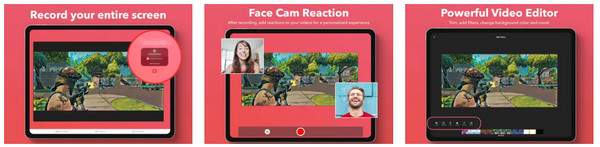
Aloita iPadin parhaiden näytön tallentimien luettelo kohdasta Tallenna se! Tämä käyttäjäystävällinen tallennussovellus on suunniteltu satunnaisille sisällöntuottajille. Sen avulla voit tallentaa iPadisi näytön ja samalla lisätä kasvokameran. Myöhemmin voit leikata ja säätää videotallenteitasi helposti sen perusmuokkaustyökaluilla.
Mistä pidän:
- Nopeat muokkaustoiminnot ylimääräisten osien leikkaamiseen.
- Voi lisätä äänikommentteja videoihin.
Mistä en pidä:
- Mainokset näkyvät ilmaisversiossa.
- Täydet ominaisuudet vaativat sovelluksen sisäisiä ostoksia.
2. DU-tallennin
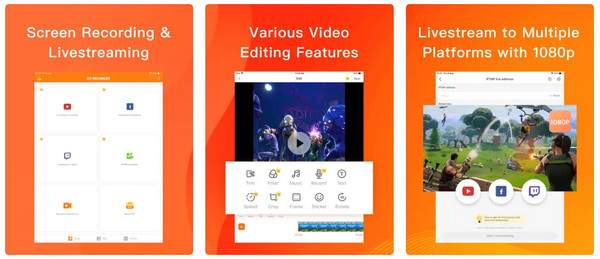
DU-tallennin tarjoaa tehokkaan ja joustavan tallennuksen, jonka tulet koskaan kokemaan. Se kattaa HD-tallennuksen jopa 1080p:iin asti ja tarjoaa joukon muokkaustyökaluja, kuten musiikin ja tekstin leikkaamisen ja lisäämisen. Lisäksi tämä iPad-näytön tallennin sisältää mahdollisuuden suoratoistaa suosittuihin alustoihin, kuten YouTubeen – loistava vaihtoehto live-suoratoistoon tai sisällön jakamiseen.
Mistä pidän:
- Täysi tuki teräväpiirtotallennukselle.
- Useita muokkausvaihtoehtoja.
- Näytön tallenteille ei ole aikarajaa.
Mistä en pidä:
- Sen käyttöliittymä saattaa tuntua hieman sekavalta.
3. Näytön tallennin - RecPro
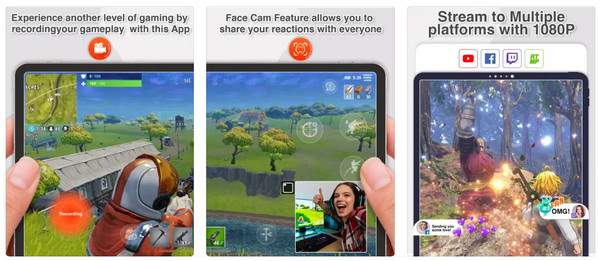
Kun jatkat eteenpäin, Näytön tallennin - RecPro tarjoaa sekä yksinkertaisuutta että tehokkuutta. RecPro tukee korkealaatuisia tallenteita ja äänen tallennusta sekä laitteesta että mikrofonista, ja se on epäilemättä yksi parhaista työkaluista iPadin näytön tallentamiseen tällä hetkellä. Se on myös varustettu useilla muokattavilla ominaisuuksilla, kuten resoluution ja kuvataajuuden säädöllä, sekä useiden vientimuotojen tuella.
Mistä pidän:
- Ei ole upotettuja vesileimoja, edes ilmaisversiossa.
- Voit säätää resoluutiota ja kuvataajuutta.
Mistä en pidä:
- Siinä ei ole edistyneitä muokkaustyökaluja,
- Joskus viiveitä ja sisältää bugeja.
4. Siirry tallentimeen
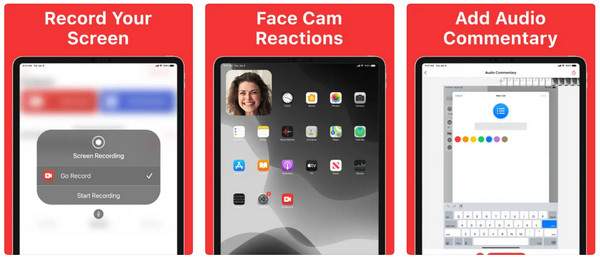
Katse kiinni Go Recorder nyt helppokäyttöinen iPad-näytöntallennin pelaajille ja opetusvideoita tekeville. Tämän työkalun avulla voit tallentaa korkealaatuista HD-materiaalia ja se kattaa muokkaustoiminnot, kuten rajaamisen ja äänen lisäämisen. Lisäksi siinä on kasvokameratoiminto, jolla voit tallentaa reaktiosi myös näytön tallennuksen aikana. Näistä erinomaisista ominaisuuksista huolimatta se rajoittuu vain MP4-muotoon vientiin.
Jos siis haluat laajan valikoiman vientimuotoja, jotka sopivat täydellisesti tiettyyn laitteeseen ja tukevat 4K-tarkkuutta, valitse Windows/Mac-työkalu. AnyRec Screen Recorder, jolla voi myös tallentaa videota/ääntä/verkkokameraa iPhonella/iPadilla/Androidilla.
Suojattu lataus
Suojattu lataus
Mistä pidän:
- Ylpeile yksinkertaisilla muokkaustoiminnoilla.
- Tuki kasvokameran päällekkäisyydelle videotallennusta varten.
Mistä en pidä:
- Rajoitettu vain perusmuokkaustyökaluihin.
- Sen ilmainen versio tukee mainoksia.
5. Näytön tallennin Pro
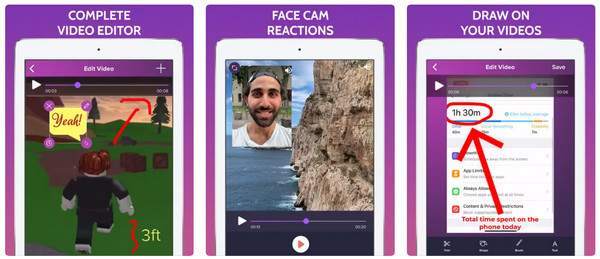
Katsokaa nyt Screen Recorder Prota, iPadille tarkoitettua näytöntallenninta, joka sopii erinomaisesti niille, jotka etsivät ammattimaisempaa tallennuskokemusta. Voit käyttää sitä tallenna rajoitettuja sovelluksia Androidilla/iPhonellaSe kattaa korkean resoluution tallenteet ja tarjoaa vaihtoehtoja bittinopeuksien ja kuvataajuuksien mukauttamiseen. Lisäksi siinä on intuitiivinen editointipaketti, joka sisältää leikkeiden rajaamisen, leikkaamisen ja yhdistämisen, mikä tekee siitä erinomaisen työkalun sisällöntuottajille tallenteidensa hienosäätöön.
Mistä pidän:
- Tehokkaat muokkaustyökalut sovelluksen sisällä.
- Korkealaatuisia tallenteita suuremmalla fps:llä.
- Tallennuksille ei ole aikarajaa.
Mistä en pidä:
- Se on raskas säilytystilaa vievä.
- Sisällytä mainokset ilmaisversioon.
6. AZ-näytön tallennin
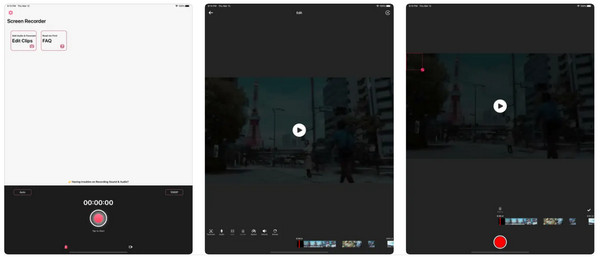
Tutkia AZ Screen Recorder nyt. Tämä iPad-näytöntallennussovellus tuo mukanaan edistyneitä ominaisuuksia ja mukautusvaihtoehtoja. Se sisältää laajan valikoiman ominaisuuksia, kuten näytön piirtotyökalut, rajaamisen ja suoratoiston suosittuihin alustoihin, kuten YouTubeen ja Facebookiin. Lisäksi se tallentaa myös sisäistä ääntä, mikä sopii täydellisesti opetusohjelmiin ja pelaamiseen.
Mistä pidän:
- Näytön piirtotyökalut ovat käytettävissä tallennuksen aikana.
- Voit säätää tallennustarkkuuden asetuksia.
- Tukee täysin teräväpiirtotallennusta.
Mistä en pidä:
- Voi olla hidas vanhemmissa iPad-versioissa.
- Rajoitetummat muokkaustyökalut verrattuna muihin sovelluksiin.
7. Loom Screen Recorder
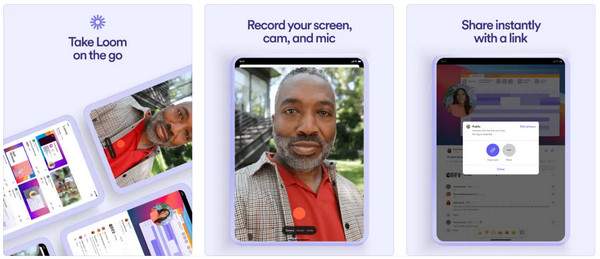
Seuraavaksi on vuorossa Loom Screen Recorder, suosittu äänitystyökalu, joka keskittyy yritys- ja ammattikäyttöön. Sen avulla voit tallenna näyttötoimintosi web-kameran rinnalla, joka sopii täydellisesti opetusohjelmiin, kokouksiin ja esityksiin. Sen lisäksi, että se on näytön tallennussovellus iPadille, se toimii myös ilmaiseksi selaimessa, mikä virtaviivaistaa nopeiden tallenteiden tekemistä.
Mistä pidän:
- Tue pilvipohjaista jakamista paljon helpomman yhteistyön takaamiseksi.
- Verkkokameran päällekkäiskuvaa tuetaan.
Mistä en pidä:
- Vähemmän muokkaustyökaluja.
- Ilmaisversioiden käyttäjät luottavat enemmän pilvitallennukseen.
8. TechSmith Capture
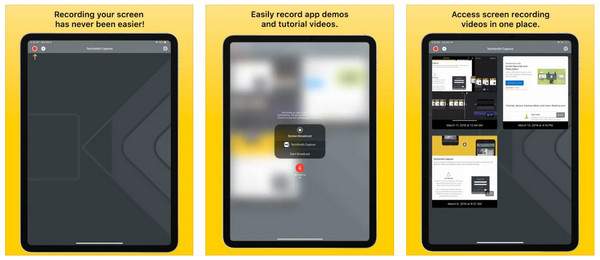
Viimeinen mutta ei vähäisin, TechSmith Capture on tehokas näytöntallennin iPadille, joka yhdistyy saumattomasti TechSmithin muihin ohjelmistoihin, kuten Camtasiaan ja Snagitiin. Tämän yhteyden avulla voit tallentaa näyttöjäsi ja tuoda tallenteet nopeasti Snagitiin muokkausta varten tai Camtasiaan edistyneempää tuotantoa varten. Lisäksi sovellus kattaa HD-videotallennuksen ja mahdollistaa merkintöjen lisäämisen istunnon aikana.
Mistä pidän:
- Integroi hyvin Camtasian ja Snagitin kanssa.
- Erinomainen edistyneeseen editointiin ja tutoriaalien luomiseen.
Mistä en pidä:
- Vaadi täysi tilaus työkalujen täydelliseen käyttöön.
Johtopäätös
Tänään käsitellyt sovellukset tarjoavat laajan valikoiman ominaisuuksia – yksinkertaisesta tallennuksesta edistyneisiin muokkausominaisuuksiin. Halusitpa sitten käyttäjäystävällisiä tai korkealaatuisia tallenteita, iPadillesi löytyy varmasti tarpeisiisi sopiva näytöntallennin. Tietokoneen tallennusohjelmistojen osalta kokeile AnyRec-näytöntallenninta saadaksesi ansaitsemasi korkealaatuisen video- ja äänitallennuksen. Tutustu näihin vaihtoehtoihin jo tänään, valitse täydellinen työkalu tallennustehtäviisi ja aloita mukaansatempaavan sisällön luominen helposti. Onnellinen tallennuskokemus!
Suojattu lataus
Suojattu lataus



